
Obsah
- stupňa
- Časť 1 Použitie všeobecných metód
- 2. časť Kontaktujte správcu webu
- Časť 3 Odstránenie archivovaných informácií
Zo služby Google môžete odstrániť nechcené výsledky vyhľadávania spojené s vaším menom. Vo všeobecnosti vyhľadávací nástroj neodstráni výsledky z dotazu, ale existuje niekoľko tipov, ktoré môžete skúsiť odstrániť z obsahu stránky, na ktorej bol uverejnený. Na odstránenie archivovaných verzií obsahu, ktoré už boli odstránené z výsledkov vyhľadávania, môžete použiť aj zastaralý nástroj na odstránenie obsahu od spoločnosti Google.
stupňa
Časť 1 Použitie všeobecných metód
-
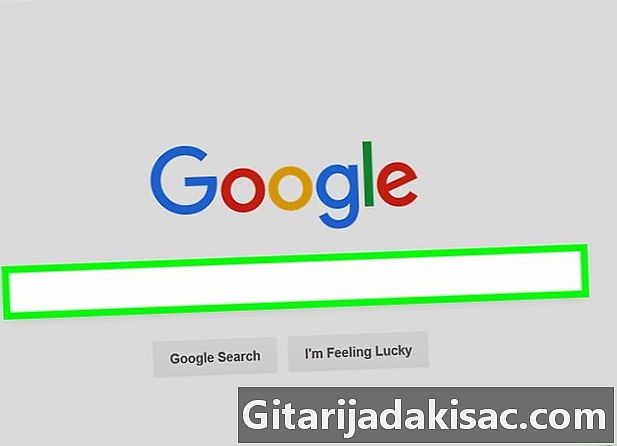
Zadajte svoje meno na Google. Či už to nazývate vyhľadávaním, márnosťou alebo ego-googlingom, môže byť užitočné z času na čas urobiť nejaký prieskum o sebe. Toto je obzvlášť dôležité, ak plánujete začať nový profesionálny projekt alebo ak začínate nový vzťah.- Do vyhľadávacieho nástroja zadajte svoje celé meno (najskôr bez a potom spolu s vašim stredným menom), vaše priezvisko, všetky vaše prezývky a prezývky a všetky možné variácie vášho mena.
- Ak ste napríklad zvyknutí komentovať politický blog pod názvom „AlwaysRight“, vyhľadajte túto prezývku na stránkach Google a potom „AlwaysRight“ svoje „skutočné meno“ s úvodzovkami. To prinúti motor vrátiť veľmi presný výsledok obsahujúci tieto dve sady slov. Uvidíte, či môžu byť tieto dve mená prepojené.
-
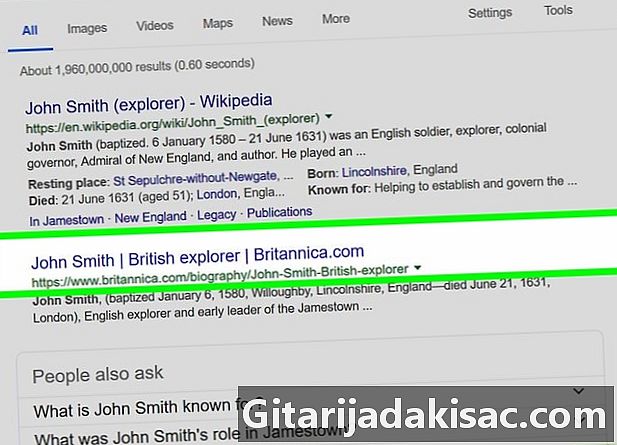
Zistite, akú úlohu v tom zohráva spoločnosť Google. Hoci Google zobrazuje odkazy na obsah, neskladuje samotný obsah. To znamená, že z výsledkov vyhľadávania nemôže odstrániť legálny (ani kontroverzný) obsah, pokiaľ nie je splnená jedna z nižšie uvedených podmienok.- Osoba alebo spoločnosť, ktorá hosťuje webovú stránku (nazývanú tiež webmaster), na ktorej bol uverejnený obsah, ju odstráni.
- Existujú dôkazy o tom, že obsah je nepravdivý, nepresný alebo naznačujúci, že spôsobuje ujmu alebo patrí do „šedej“ zóny zákonnosti.
-

Opýtajte sa sami seba, či to stojí za to. Ak je hosting obsahu, ktorý chcete odstrániť, technicky legálny, spoločnosť Google ho neodstráni. Budete musieť priamo kontaktovať správcu webu a požiadať ho o odstránenie problematického obsahu.- Ak je obsah, ktorý chcete odstrániť, viac zahanbujúci ako škodlivý, môže byť žiadosť o odstránenie ešte zložitejšia.
-

Požiadajte priateľov, aby odstránili príspevky. Je to možné, ak problematický obsah uverejnil niektorý z vašich priateľov. Musíte ho jednoducho kontaktovať a požiadať ho, aby ho odstránil za vás.- Ak obsah nebol zverejnený jedným z vašich priateľov, budete musieť znova kontaktovať správcu webu a požiadať ho o jeho odstránenie.
-

Upravte existujúci obsah. Táto metóda je možná iba pre obsah, ktorý môžete ovládať. Ide napríklad o stránky Facebooku alebo tweety, ktorých výsledky vyhľadávania Google sú.- Stránku alebo tweet môžete odstrániť alebo upraviť kliknutím na odkaz, ktorý sa zobrazí vo výsledkoch vyhľadávania, a ak sa zobrazí výzva, potom sa prihláste. Upozorňujeme, že niektoré webové stránky, ako je Facebook, zobrazujú históriu zmien. Inými slovami, používatelia budú mať možnosť vidieť starú verziu upravených publikácií.
-

Odstráňte zastarané účty. Staré účty nemusia nevyhnutne obsahovať nepríjemné informácie, ale vždy je dobré odstrániť všetko, čo je neaktuálne.- Napríklad, ak ste otvorili stránku Myspace, keď táto služba mala svoj rozkvet, je vo vašom záujme ju zavrieť, aby sa informácie, ktoré obsahuje, nevracali späť, aby vás prenasledovali online.
- Váš účet nemusíte zatvoriť, pretože môžete odstrániť iba staré publikácie. Možnosť „Tento deň“ na Facebooku tento proces uľahčuje, zatiaľ čo na iných sociálnych sieťach budete musieť prejsť svojím účtom k publikácii, ktorú chcete odstrániť.
-
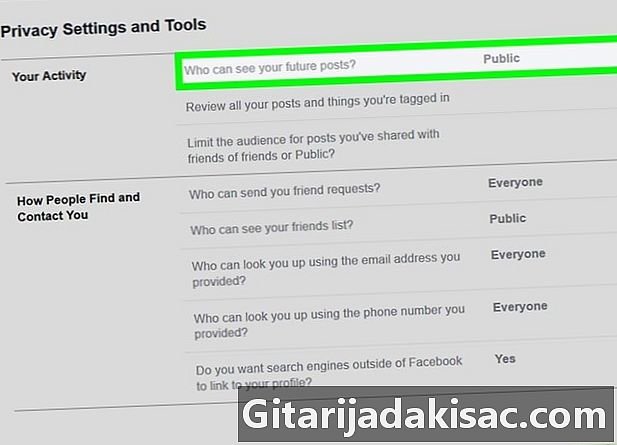
Buďte proaktívni Spoločnosť Google nemôže skúmať, čo nevidí, a nemôžete byť identifikovaná v niečom, čo nechcete zdieľať. Buďte veľmi opatrní, kedy, kde a s kým zdieľate najmenej osobné informácie.- To platí najmä pre fóra alebo online hry.
- Používajte skrátené užívateľské meno na obchodné účty alebo komerčné účty, ako sú káble alebo Netflix.
- Kedykoľvek musíte zadať svoje meno na verejnom mieste, ktoré roboti Google môžu nájsť a indexovať, použite tieto techniky. Roboty Google nemôžete zastaviť, ale môžete im zabrániť v hľadaní skutočný vy.
-
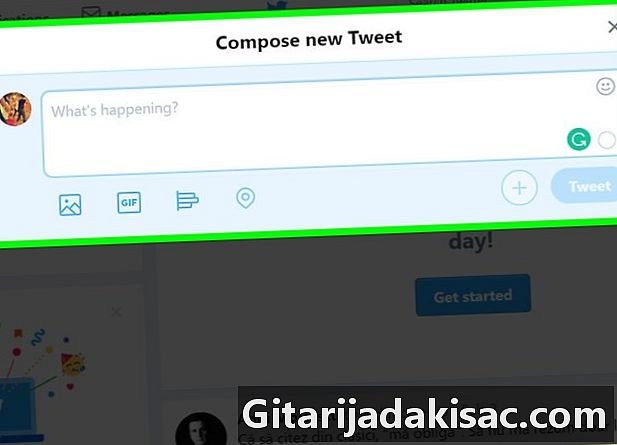
Pochovať obsah, ktorý vás obťažuje. Publikovaním na čo najväčší počet serverov pomocou prezývky, ktorá vytvára nežiaduci obsah, budete musieť mať možnosť downgradovať tento obsah vo výsledkoch vyhľadávania. S niekoľkými šancami sa objaví iba na poslednom mieste v rebríčku alebo na druhej alebo tretej stránke.- Neexistuje žiadna záruka, že táto metóda bude účinná okamžite, ale pravidelným publikovaním na rôznych stránkach skončíte s výsledkami po chvíli.
2. časť Kontaktujte správcu webu
-

Prihláste sa na webovú stránku Whois. Prejdite na túto stránku a dozviete sa kontakt správcu konkrétneho webu. -
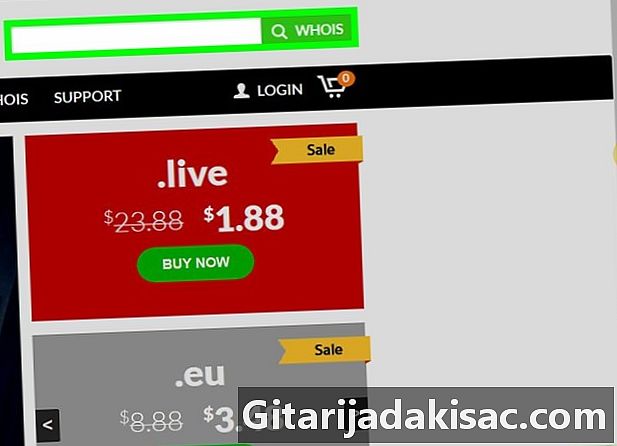
Vyhľadajte webovú stránku. Do vyhľadávacieho panela v pravom hornom rohu stránky zadajte adresu webových stránok, ktoré obsahujú obsah, ktorý chcete odstrániť (napríklad, www.siteweb.com). Potom kliknite na tlačidlo OK WHOIS vedľa poľa e. -

Posuňte zobrazenie nadol na hlavičku ADMINISTRATÍVNA KONTAKT. V tejto hlavičke nájdete informácie o správcovi webu ako adresu, ktorá vám umožní kontaktovať ho. -
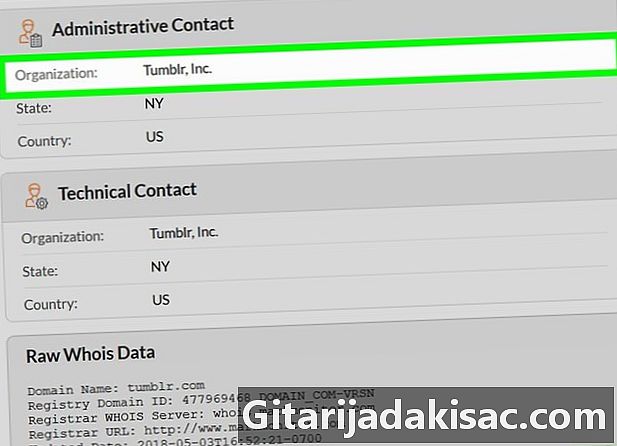
Skontrolujte hlavičku . Napravo od hlavičky nájdete adresu rie, ktorú môžete použiť na odoslanie vašej žiadosti. -
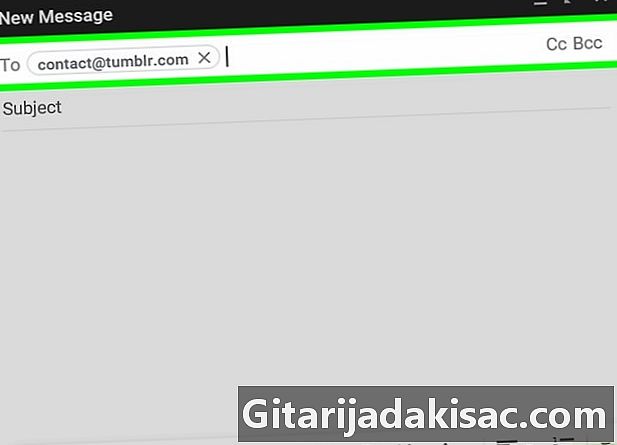
Jeden pošlite správcovi webu. Prihláste sa do svojho obľúbeného účtu nový potom zadajte adresu zobrazenú vedľa hlavičky v oblasti e À. -

Napíšte obchodný dopyt. Kliknite na hlavné pole e a zdvorilo požiadajte správcu webu, aby odstránil publikáciu, ktorá vám spôsobuje problém.- Buďte struční vo svojej žiadosti. Napríklad môžete napísať „Ahoj, všimol som si, že ste publikovali. Chcel som vás požiadať, aby ste ju zo svojho webu odstránili, pretože. Najlepšie, “
- Ak je publikácia nezákonná, nezabudnite na spôsoby a len vysvetlite nezákonnosť publikácie. Upozorňujeme, že v takýchto prípadoch je najlepšie nechať právnika prevziať zodpovednosť za tento proces.
- Ak obsah, ktorý chcete odstrániť, neporušuje žiadny platný zákon, vyhnite sa správcovi webu hrozbou súdnych sporov.
-
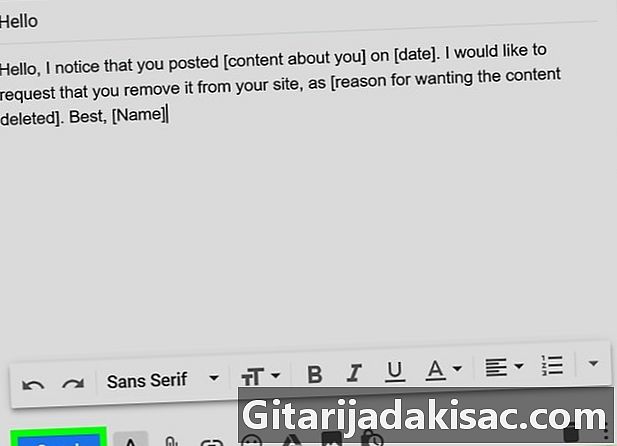
Pošlite svoj. Po korekcii a oprave budete ju musieť poslať iba správcovi webu. Jeho odpoveď by sa mala dostať za pár dní alebo týždňov. -
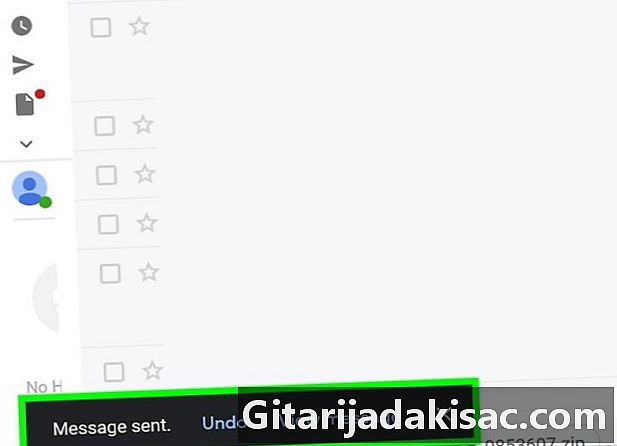
Počkajte na odpoveď správcu webu. Všetko bude závisieť od samotného webu. Pravdepodobne nedostanete žiadne, ak webová stránka obsahuje viac stránok. Môžete tiež dostať automatickú odpoveď. V takom prípade počkajte niekoľko dní, kým sa vrátite na stránku, aby ste skontrolovali, či bol obsah odstránený.
Časť 3 Odstránenie archivovaných informácií
-
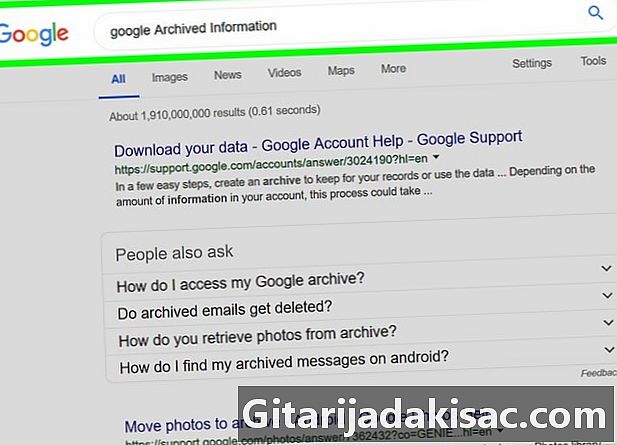
Vedieť, ako táto metóda funguje. Ak bol váš problémový obsah odstránený z webu, ktorý ho uverejnil, ale stále sa zobrazuje vo výsledkoch vyhľadávania, môžete požiadať spoločnosť Google o jeho odstránenie z jeho archívu.- Nie je neobvyklé, aby Google pokračoval v zobrazovaní archivovaných verzií obsahu niekoľko týždňov, aj keď bol odstránený.
- Ak webmaster neodstránil obsah svojej stránky, táto metóda nebude fungovať.
-

Spustite vyhľadávanie Google. Ak chcete nájsť odkaz na obsah, ktorý sa bude naďalej zobrazovať, zadajte do vyhľadávača Google dopyt. -
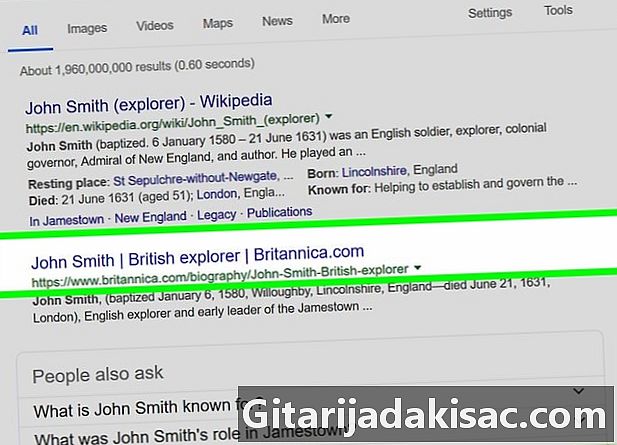
Vyhľadajte odkaz na informácie. Prejdite vo výsledkoch vyhľadávania Google na odkaz na obsah, ktorý chcete odstrániť.- Ak hľadaný obsah predstavuje fotografiu, vyhľadajte ju na karte obraznosť vyhľadávací nástroj a potom kliknite na príslušnú fotografiu.
-
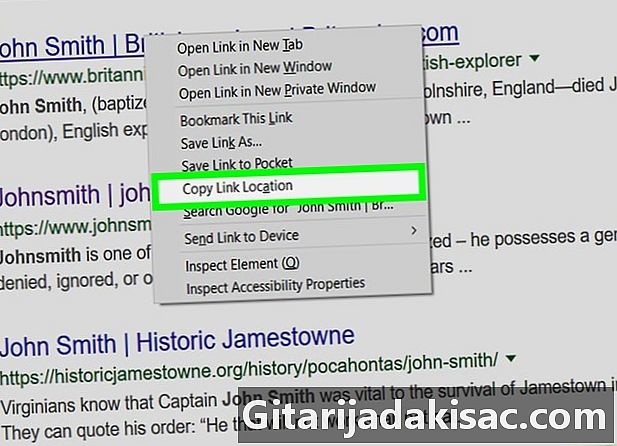
Skopírujte adresu odkazu. Ak chcete skopírovať adresu odkazu, kliknite naň pravým tlačidlom myši (alebo na fotografiu) a vyberte položku Skopírujte adresu odkazu, Dávajte pozor, aby ste naň neklikli Skopírujte odkazpretože môžete skopírovať nesprávnu adresu.- Ak používate myš, ktorá nemá tlačidlo na kliknutie pravým tlačidlom myši, kliknite na jej pravú stranu alebo na ňu kliknite dvoma prstami.
- Ak máte na počítači trackpad a nie myš, stlačte ho dvoma prstami alebo stlačte pravé tlačidlo trackpadu.
-
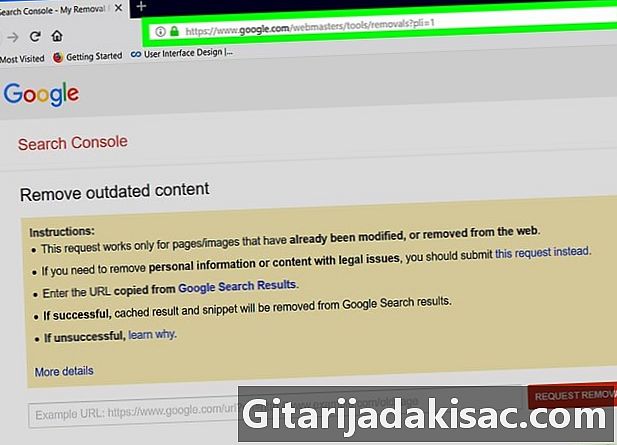
Otvorte nástroj „Odstrániť zastaraný obsah“. Prejdite na túto stránku z webového prehľadávača a pomocou formulára nasmerujte Google na archivovaný odkaz, ktorý chcete odstrániť. -
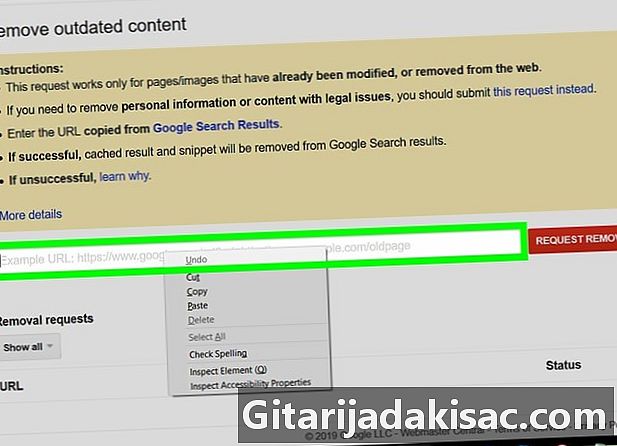
Prilepte odkaz na adresu. Kliknite na pole e Príklad adresy URL v dolnej časti stránky a stlačte ctrl+V (ak používate počítač so systémom Windows) alebo poriadok+V (ak používate počítač Mac). -

Kliknite na ŽIADOSŤ VYMÁHANIE. Toto je červené tlačidlo napravo od poľa e. Kliknutím naň odošlete odkaz spoločnosti Google a počkáte na jeho overenie. -
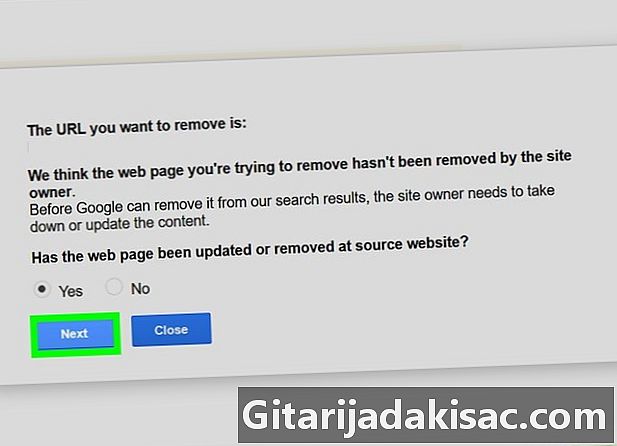
Postupujte podľa uvedených pokynov. Keď spoločnosť Google zistí, že obsah odkazu bol odstránený, požiada vás o vyplnenie formulára alebo o zodpovedanie niekoľkých otázok na dokončenie procesu.- Priebeh tohto kroku sa líši v závislosti od obsahu, ktorý sa má odstrániť.